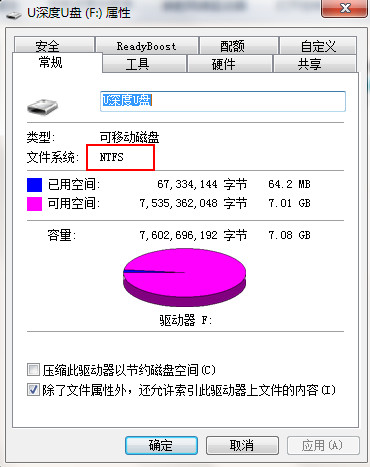u盘不支持大于4g文件怎么办
来源:PE吧 作者:小吧 发布于:2017-01-23 10:44:55 浏览:3153
最近很多用户遇到在拷贝文件到u盘时,提示无法将超过4g文件拷贝到u盘中,遇到这个问题有什么好的办法可以解决呢?下面给带来u盘不支持大于4g文件的处理方法,有需要的朋友赶紧来看看吧。

原因分析:当确定u盘空间足够之后,那么就是因为u盘格式的问题了。常见的u盘格式有“FAT32”和“NTFS”两种,而FAT32格式的u盘最大只能支持4GB的文件操作,所以要转换成NTFS格式。
1、首先查看一下自己u盘格式,右键点击u盘,选择属性,在属性界面中就可以看到自己u盘的格式,如下图所示:
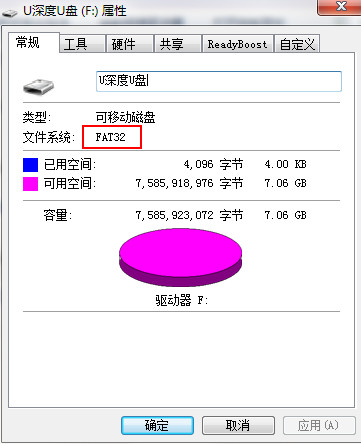
2、随后在开始菜单栏找到运行选项,输入cmd命令回车,如下图所示:
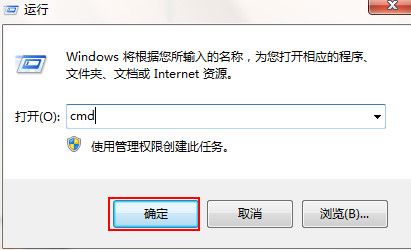
3、弹出的窗口中,输入CONVERT F:/FS:NTFS命令回车,其中F代表的是你u盘目前所代表的盘符,如下图所示:
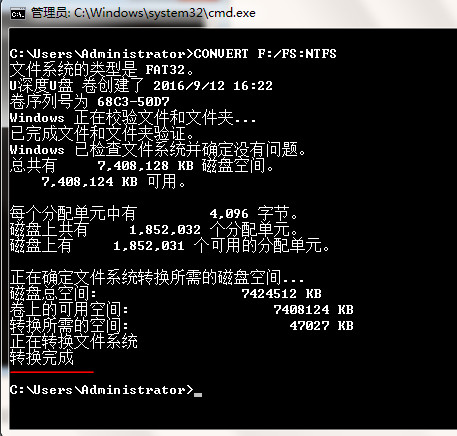
4、直到显示转换完成之后就可以发现我们的u盘已经转换为NTFS的文件系统了,如下图所示: